
Alle in diesem Material beschriebenen Maßnahmen werden vom Android-Gerätebesitzer auf eigene Furcht und Risiko durchgeführt! Niemand außer dem Smartphone der gelösten Person ist für mögliche, einschließlich der negativen Folgen dieser und verwandten Operationen verantwortlich, auch wenn sie gemäß den bewährten Anweisungen durchgeführt werden!
Vorbereitung
Erfolgreiches Halten des blinkenden Xiaomi Redmi 5 Plus erfordert eine Reihe von vorbereitenden Verfahren. Wenn Sie sorgfältig und vollständig auf die Vorbereitung reagieren, wird der Android-Neuinstallationsprozess selbst schnell, effizient und vor allem relativ sicher für das Gerät geleitet.Wichtige Informationen
Dieser Artikel hat die Arbeit mit dem Redmi 5 Plus-Smartphone von Xiaomi demonstriert, das in verschiedenen Informationsquellen anders aufgerufen wird: Redmi-Anmerkung 5 Indien, Hm5plus., Hmnote5global., Redmi 5+. et al. Alle diese Namen sind "richtig" und kombinieren Geräte, die der Hersteller den Codenamen "Vince" zugewiesen hat.
Bevor Sie das System auf einem mobilen Gerät in den vorgeschlagenen Anweisungen stören, ist es notwendig, genau sicherzustellen, dass sie der angegebenen Modellzeile gehört. Es ist sehr einfach mit einem der Android-Anwendungen zu tun, um die Eigenschaften des Geräts zu bestimmen, an das sie beispielsweise AIDA64 installiert sind.
- Nutzen Sie den untenstehenden Link, setzen Sie die auf dem Google Play-Markt verfügbare Anwendung auf und starten Sie sie.
Laden Sie Aida64 App für Android vom Google Play Market herunter
- Klicken Sie auf dem Hauptbildschirm AIDA64 auf System. Schauen Sie sich den Wert von zwei Punkten der Eröffnungsliste an - "Gerät" und "Produkt". Wenn die in diesen Bereichen angegebene "Vince" in Bezug auf die vorliegende Felder angegeben ist, kann die Android-Geräte-Instanz ohne Bedenken verwendet werden, um die folgenden Blinkmethoden anzuwenden.


Treiber
Um die Interaktion von Mobilgeräten und Windows-Software sicherzustellen, mit der die meisten Firmware-Operationen produzieren, müssen Sie spezialisierte Treiber auf Ihrem Computer installieren.Software für Firmware
Wenn wir über wirklich vollständig blinkende Xiaomi-Geräte sprechen, einschließlich Redmi 5+, kann argumentiert werden, dass es möglich ist, ein solches Verfahren nur mit einem Windows-Computer mit spezialisierter Software umzusetzen. Im Allgemeinen wird empfohlen, auf Ihrem PC zu installieren und sich auf die gesamte Software unten vorzubereiten, selbst wenn Sie nicht planen, seine Fähigkeiten im Moment zu verwenden. Wenn in der Zukunft beispielsweise ein unvorhergesehenes Versagen in einem mobilen Betriebssystem oder anderer Probleme, ermöglicht es Ihnen, die Funktionsfähigkeit des Telefons schnell wiederherzustellen.
ADB und Fastboot.
Das Erste, das mit Ihrem PC ausgestattet ist, entschied sich für ein unabhängiges Android-Gerät an den Benutzer, dabei sind die Dateien, die für den Betrieb der ADB- und FASTBOOT-Dienstprogramme erforderlich sind. Machen Sie es sehr einfach:
- Zum folgenden Link gehen, das Archiv mit ADB- und Fastboot-Dateien anlegen
Laden Sie ADB- und Fastboot-Dienstprogramme herunter, um mit Smartphone Xiaomi Redmi 5 Plus zu arbeiten
- Entpacken Sie das heruntergeladene Paket und legen Sie den resultierenden Ordner in die Wurzel der Festplatte C:.
- Anrufdienstprogramme oder vielmehr, der Übergang in das mit ihnen enthaltene Verzeichnis wird von der Windows-Konsole durch Senden des folgenden Befehls ausgeführt:
CD C: \ adb_fastboot
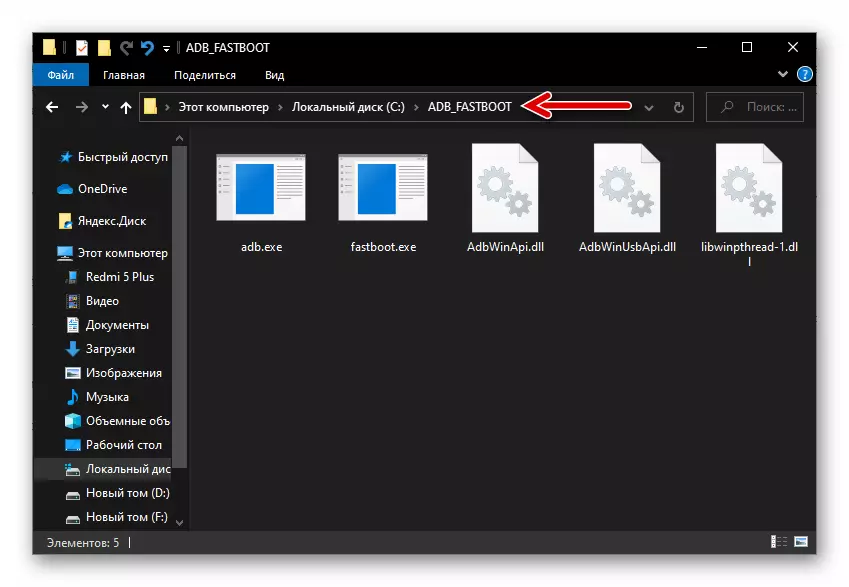

MIFLASH PRO.
Aus unbekannten Gründen werden Xiaomi-Smartphones nicht von Benutzern über offizielle Vertriebskanäle bereitgestellt MIFLASH PRO. Es ermöglicht den Firmware-Android-Geräten des Herstellers mit fast allen vorhandenen Methoden. Dies ist definitiv eine effiziente und komfortable umfassende Lösung, um die Arbeit wie folgt zu erhalten und sich auf die Arbeit vorzubereiten.
- Laden Sie das EXE-Installationsprogramm von Mythulash herunter v4.3.1220.29. Gemäß dem folgenden Link und führen Sie die resultierende Datei aus:
Laden Sie Miflash Pro für Xiaomi Redmi 5 plus Smartphone-Firmware herunter

- Klicken Sie in den ersten beiden Fenstern auf "Weiter"

Assistentinstallationsprogramm öffnen.
- Bestätigen Sie Ihre Bereitschaft, mit dem Kopieren von Dateien, indem Sie im nächsten Fenster des Installationsprogramms auf "Installieren" klicken.
- Erwarten Sie, während das Werkzeug auf dem Computer eingesetzt wird.
- Klicken Sie im neuesten demonstrierten Fenster-Installationsprogramm auf "Fertig stellen", das zum automatischen Start des MIFLASH Pro führt.
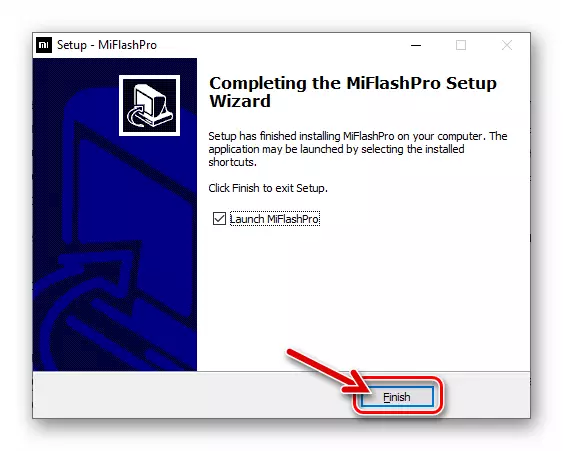
Anschließend können Sie das Programm aus dem Windows-Hauptmenü oder mit einer Verknüpfung auf dem Desktop öffnen.
- Klicken Sie in der Header des MIFLASH Pro-Fensters auf "Anmelden",

Geben Sie dann Ihre mobilen Daten auf die entsprechenden Felder ein und klicken Sie auf "Anmelden".

Qpst.
Geeignet für verschiedene Manipulationen für nahezu alle Geräte, die auf dem Qualcomm-Softwarepaket basieren Qpst. Genauerlicherweise kann das Qualcomm-Flash-Bildlader-Dienstprogramm (QFIL) des Redmi 5+ -Steilensprogramms verwendet werden, um das IMEI-Backup zu erhalten (das Verfahren wird später in dem Artikel beschrieben) sowie die Wiederherstellung des Software-Teils des Telefons während sein schwerer Schaden.
Laden Sie die QPST-Software für Xiaomi Redmi 5 plus Smartphone-Firmware herunter
- Laden Sie das Archiv auf dem Link oben herunter und entpacken Sie es aus. Öffnen Sie dann die Dateiverteilung QPST.2.7.480.exe..
- Weiter klicken"

In den ersten vier Fenstern,

demonstriert läuft

Mastelleinstallation.
- Klicken Sie mit der Bereitschaft auf "Installieren", um den Anfang der Software-Bereitstellung auf dem Computer bereitzustellen.
- Warten Sie auf das Ende des Arbeitsprozesses des Dump-Installationsprozesses.
- Um das letzte Installationsfenster zu schließen, klicken Sie auf "Fertig stellen".
- Sie interessieren sich in Zukunft, das QFIL-Dienstprogramm kann aus dem Hauptmenü von Windows geöffnet werden.

und auch durch Ausführen einer Datei Qfil.exe. Befindet sich auf dem Weg, an dem der QPST installiert wurde - im Ordner "Bin".





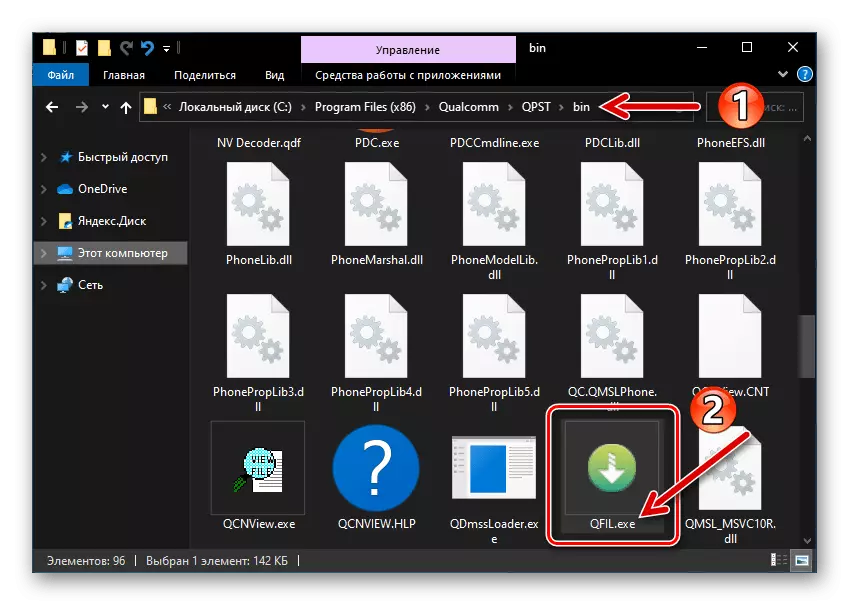
Arbeitsmodi
Die Neuinstallation, Aktualisierung oder Wiederherstellung von Xiaomi RedMi 5+ C-PCs sind erst nach der Übersetzung des mobilen Geräts in einen von drei spezialisierten Zuständen möglich. Wenn Sie das Smartphone auf diese Modi wechseln lernen, sollte im Voraus sein, und das Anschließen des Geräts an den PC an den PC, Sie können sicherstellen, dass die erforderlichen Treiber und Richtigkeit ihrer Installation auf dem Desktop vorgenommen werden können.
Fastboot
Im Modus "Fastboot", der zum Entsperren des Laders und der anschließenden Firmware der Maschine durch einzelne Methoden verwendet wird, wechselt das betreffende Modell als:
- Drücken Sie auf der vollständig ausgeschalteten RedMi 5+, und halten Sie die Tasten "Volume" und "Power" gedrückt.
- Halten Sie beide Tasten, bis das folgende Bild angezeigt wird:
- Verbinden Sie das Telefon, das in den FastBut-Modus übersetzt, an den USB-Anschluss des PCs und das Öffnen des Geräte-Managers, prüfen Sie, ob das mobile Gerät in Windows richtig ermittelt wird. Wenn alles richtig gemacht wird, wird "du" im Android-Telefonbereich den Eintrag "Android Bootloader-Schnittstelle" demonstrieren.



Notfall-Download-Modus (EDL)
EDL ist ein spezielles Service-Regime, mit dem Sie Android-Geräte Xiaomi, einschließlich C schwer beschädigte Systemsoftware, zu blinken und somit ihre Leistung wiederherstellen. Es gibt zwei Methoden zum Übertragen des betreffenden Modells in den EDL-Modus:
Fastboot
- Wenn (und nur in diesem Zustand) der Smartphone-Loader entriegelt ist (über das Entriegelungsvorgang nachstehend in dem Artikel), um das Gerät in den "EDL" -Modus einzugeben, schalten Sie ihn in den Zustand "Fastboot" und verbinden Sie ihn mit dem PC .
- Rufen Sie die Windows-Konsole an, gehen Sie in das Verzeichnis mit ADB- und Fastboot-Dienstprogrammen.
- Geben Sie den folgenden Befehl an die Konsole ein und drücken Sie dann "ENTER":
Fastboot OEM EDL.
- Infolgedessen zeigt die Befehlszeile das im nächsten Screenshot erfasste Bild, und der Smartphone-Bildschirm geht aus.
- Öffnen Sie den Geräte-Manager und stellen Sie sicher, dass das Telefon in den EDL-Modus umgeschaltet wird, und das Computersystem sieht - dies ist das, was qualcomm HS-USB QDLOADER 9008-Einträge im Abschnitt "Com- und LPT-Ports" einträgt.





Testpunkt
Das zweite Verfahren zum Übersetzen von redmi 5+ in den Modus von Universal, dh seine Wirksamkeit hängt nicht von dem Status des Laders des Geräts ab, sondern zieht sich in der Implementierung ganz kompliziert an und erfordert eine teilweise Demontage des Geräts, wie es das impliziert Auswirkungen auf spezielle Kontakte (Testpunkt), die sich auf der Geräteleiterplatte befinden.
- Um das Selbstbewusstsein zu erhalten und den folgenden Vorgang richtig durchzuführen, schauen Sie sich das Demonstrationsmontier-Redmi 5+ -Video an:
Video-Demontage Smartphone Xiaomi Redmi 5 Plus
- Schalten Sie das mobile Gerät vollständig aus, entfernen Sie das Fach für SIM-Karten und entfernen Sie dann sorgfältig die Rückseite.
- Schließen Sie mit Hilfe einer Pinzette oder einem anderen geeigneten Metallobjekt die beiden auf dem Motherboard des Telefons und zeigt auf dem nächsten Foto des Kontakts an.
- Nicht verwischt Kontakte, Verbindung mit dem an das PC-USB-Kabel angeschlossenen Telefonanschluss herstellen und dann den Jumper mit Tests entfernen.
- Infolgedessen reagiert der Computer den Ton der Geräteverbindung, und der Qualcomm HS-USB QDLOADER 9008 kann in der "du" erscheinen.


Backup-Informationen, Imei-Backup
Ein wichtiger Aspekt, der berücksichtigt werden muss, bevor Sie Interferenzen mit dem System des Systems des Systems von RedMI 5+ ausführen, ist die Sicherheit der Informationen, die während des Betriebs, der in der Speicherung des Geräts angesammelt ist.
Imei erholt sich
Wenn jemals die Notwendigkeit, "an den Ort" zurückzugeben, imei edmi 5+ gelöscht hat:
- Befolgen Sie die Schritte 1-5 der vorgeschlagenen Anweisungen zum Erstellen einer Sicherung von Bezeichnern.
- Klicken Sie im Fenster QCN Backup-Wiederherstellung auf die Schaltfläche "Durchsuchen",

Gehen Sie entlang des Pfads, in dem das QCN-Backup, nachdem er erstellt wurde, auf den Dateinamen zweimal klicken 00000000.qcn..
- Klicken Sie auf die Schaltfläche "QCN wiederherstellen".
- Erwarten, während das Dienstprogramm die Daten aus der Sicherung kopiert und sie in die Systembereiche des Telefons legt.
- Nach Abschluss des Wiederherstellungsverfahrens im Statusfeld zeigt das QFIL-Fenster den "Wiederherstellungsvorsteher" und "Fertigwiederherstellung QCN" anzeigt. Trennen Sie danach den REDMI 5 Plus vom Computer vom Computer. Starten Sie das Telefon neu und überprüfen Sie die Effizienz des ausgeführten Betriebs.


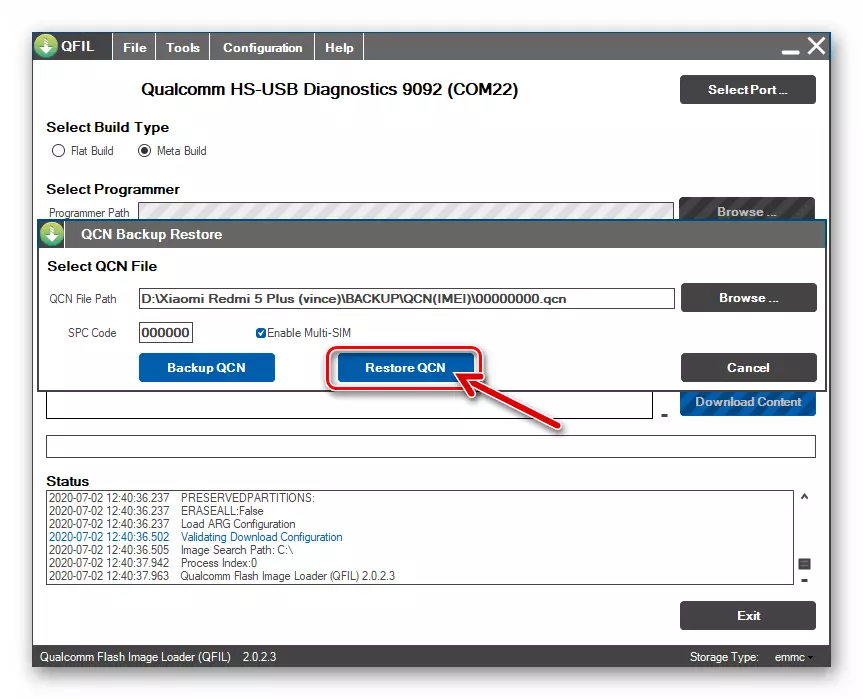


Typen und Versionen von Firmware
Für das unter Berücksichtigung des Smartphonemodells stehen mehrere Arten von offiziellen Firmware sowie viele modifizierte MIUI-Optionen zur Verfügung.Methode 2: Miflash Pro
Eine weitere offizielle Art der Installation und / oder Aktualisierung des mobilen Betriebssystems edmed 5+ ist die Einbindung der Möglichkeiten der werkseitigen Wiederherstellungsumgebung des Smartphones. Der einfachste Weg ist, eine solche Firmware mit PC und Miflash Pro auszuführen, die wie folgt fungiert:
- Bereiten Sie das Wiederherstellungspaket des MIUAI-Betriebssystems für das Modell vor, indem Sie ihn auf die PC-Diskette laden. Führen Sie den Mythlesh ab.
- Übersetzen Sie RedMi 5+ in den Wiederherstellungsmodus. Verwenden Sie dann mit den Lautstärkeregler "Markieren" im Menü auf dem Smartphone-Bildschirm die Verbindung mit der Miassistanten-Taste, und bestätigen Sie Ihre Wahl mit der Taste "Power". Schließen Sie das Telefon an den USB-Anschluss des PCs an.
- Sobald das TABLE "Suchen Device" im PC-Programmfenster angezeigt wird, klicken Sie in der Taste "Blitz in der Wiederherstellung".
- Im nächsten Fenster, um den Speicher des mobilen Geräts zu reinigen, um die Fehlerbehebung und das weitere Funktionieren von MIUI zu beheben, klicken Sie auf die Schaltfläche Benutzerdaten abwischen.

Warten Sie, bis die Fertigstellung des Geräts zum Zurücksetzen des Geräts zurückgesetzt und Daten aus seinem Repository löschen -

Die erfolgreiche Benachrichtigung von Wiped erscheint.
- Klicken Sie auf die Schaltfläche "FLASH", die auf der aktuellen Stufe zur Öffnung des Windows Explorer-Fensters führt.

Von hier aus müssen Sie den Pfad der Firmware wechseln und dann zweimal auf den Namen klicken.
- Warten Sie als nächstes auf die Überprüfung der Prüfung des in das Programm geladenen Paket.
- Nach Erhalt der Benachrichtigung "Überprüfter erfolgreicher Benachrichtigung" klicken Sie erneut auf die Schaltfläche "Flash" - jetzt initiiert diese Aktion die Installation des Betriebssystems in die Maschine.

Wenn Sie Dateien von MIFLASH über in Redmi 5 Plus übertragen, nehmen Sie keine Aktion mit einem Computer und / oder einem Telefon an - dies kann diese beschädigen!
- Nachdem das Programm das Blinken in seinem Fenster abschließt, bestätigt den Erfolg der Prozedur "Die erfolgreiche Benachrichtigung überblättert" und das Telefon wird automatisch neu gestartet, und das Telefon wird nach einer Weile in das neu installierte MIUI-Betriebssystem startet.
- Fast alles. Da bei dem obigen Vorgang die Vorrichtung zurückgesetzt wurde, müsste das installierte mobile Betriebssystem erneut konfigurieren.








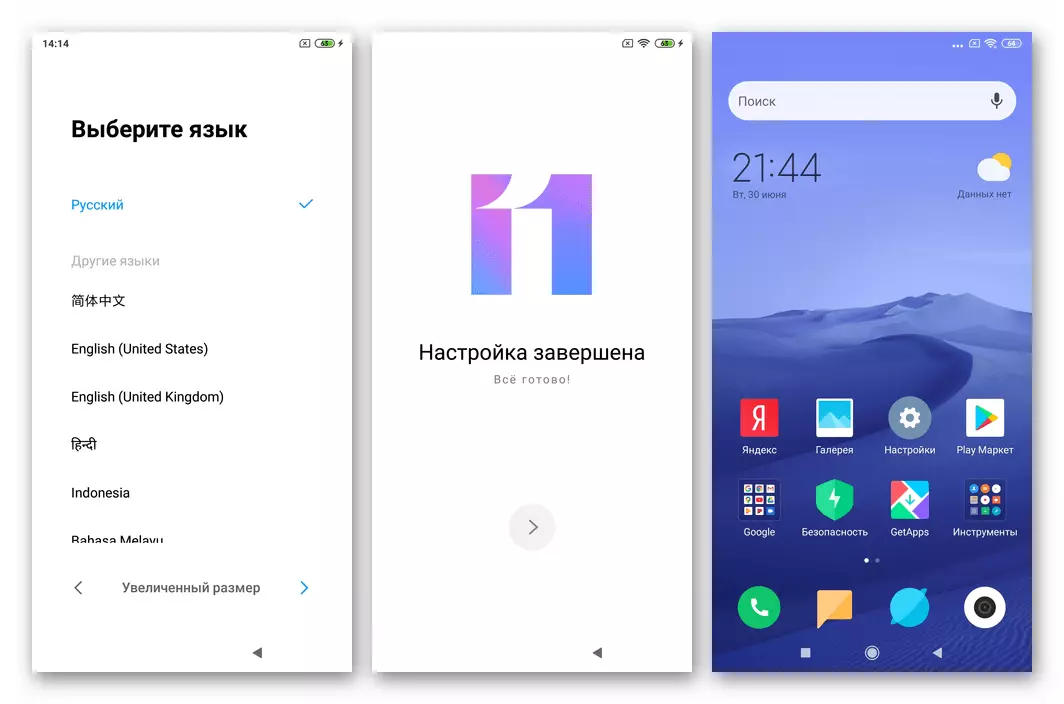
Methode 3: Fastboot
Eine der einfachen Möglichkeiten, die offizielle Montage von Miyui auf Redmin 5 Plus zu etablieren, besteht darin, eine der Fastboot-Firmware im TGZ-Paket für das Modell der Installationsskripts zu verwenden. Zusätzlich zum Archiv selbst mit den Komponenten des angegebenen Typs ist der Mindestsatz von ADB- und Fastboot-Dienstprogrammen erforderlich.
Der Gerätelader, für den Manipulationen gemäß der folgenden Anweisungen durchgeführt werden, sollten nicht gesperrt werden!
- Laden Sie das Fastbut-Firmware-Archiv auf den Computer und entpacken Sie es mit WinRAR. Die beste Lösung ist das resultierende Verzeichnis in der Stammverzeichnis der PC-Systemdiskette.
- Öffnen Sie den Ordner mit dem Mindestsatz von ADBA und Fastboot und kopieren Sie die darin enthaltenen Dateien in die Windows-Zwischenablage.
- Fügen Sie die ADB- und Fastboot-Dateien in das Verzeichnis enthaltene Firmware-Komponenten (derjenige, das das Verzeichnis "Bilder" enthält). Das Ergebnis sollte ähnlich sein, um im Screenshot aufgenommen zu werden:
- Drehen Sie das Smartphone in den Zustand "Fastboot" und verbinden Sie ihn mit dem PC.
- Führen Sie aus dem Verzeichnis mit MIUI-Komponenten- und ADB- und Fastboot-Dateien einen der Installations-Skripts aus. Die Wahl einer bestimmten BAT-Datei hängt davon ab, wodurch Sie Folgendes erfahren möchten:
- Flash_all.bat. - Das Gerät-Repository wird gelöscht, und es wird selbst auf die Werkseinstellungen zurückgesetzt. Das Hauptbetrieb ist installiert;
- Flash_all_except_data_storage.bat. - Die MIUI-Installation wird ausschließlich durchgeführt, benutzerdefinierte Daten werden nicht gelöscht.
- Flash_all_lock.bat. - Der Speicher des Geräts ist formatiert, dann die Installation des Betriebssystems und (Seien Sie vorsichtig!) Sperren des Bootloaders.
- Als nächstes ist der Eingriff in den Installationsprozess des mobilen Betriebssystems nicht erforderlich - alle Manipulationen werden automatisch implementiert, und Sie bleiben für das Windows-Konsolenfenster, das eröffnet, beobachtet.
- Am Ende aller Verfahren verschwindet das Konsolenfenster vom PC-Bildschirm, und das Smartphone startet und startet die Initialisierung neu, und dann wird der Start der MIUI-Android-Shell erneut installiert.

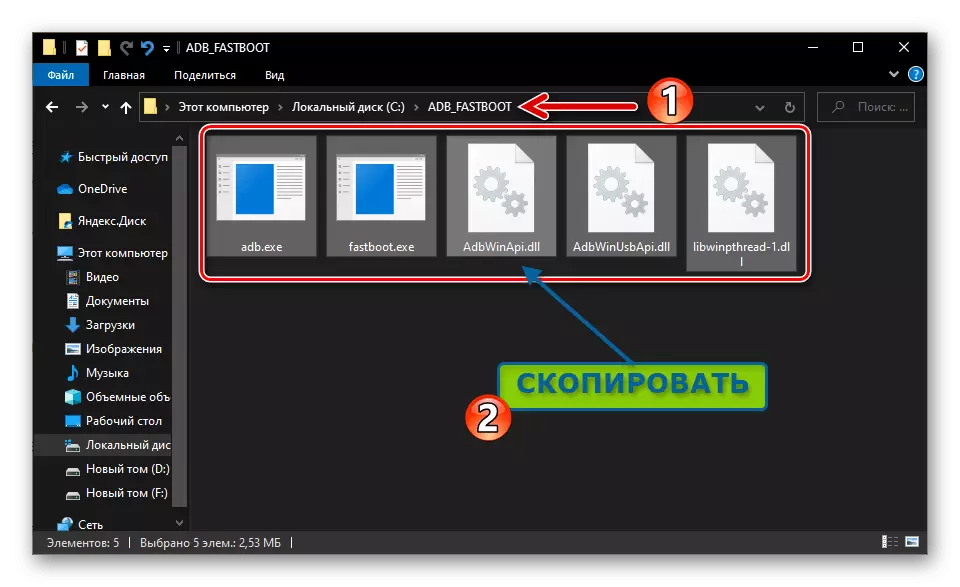


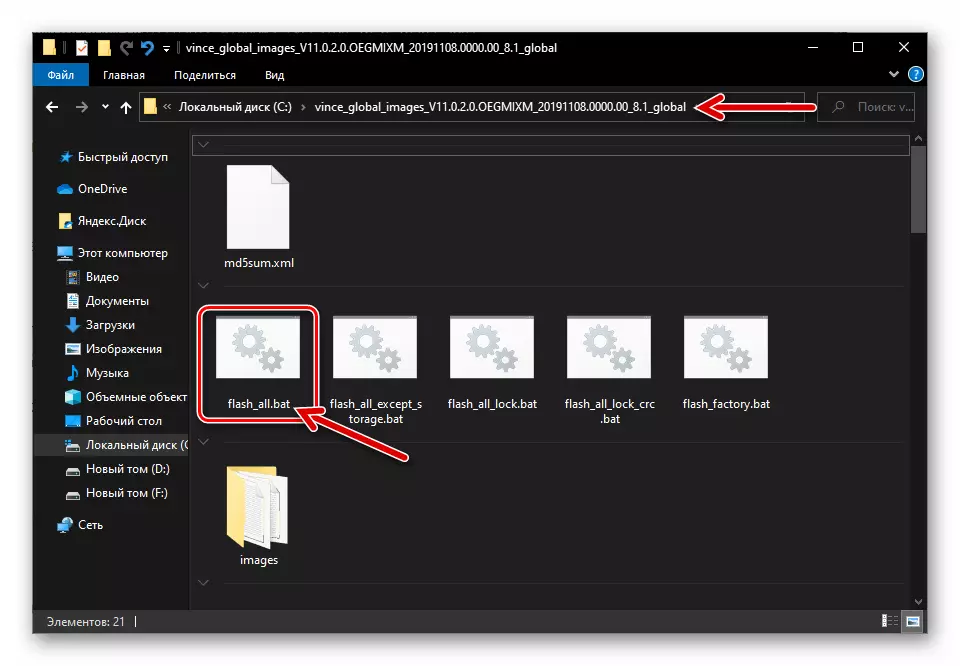


Methode 4: "klassisch" miflash
MIFLASH-Software ist der erste der Xiaomi-Android-Geräte, das den üblichen Benutzern von Android-Geräten des Tools zur Verfügung steht, sodass das offizielle MIUI-Betriebssystem wirklich neu installiert werden kann, und die Leistung von "überplatzten" Geräten von Firmware in "EDL wiederherzustellen "Modus. Das Programm verliert immer noch nicht seine Relevanz, und in Bezug auf RedMi 5+ kann wie folgt verwendet werden:
- Laden Sie das TGZ-Archiv mit Fastboot-Dateien Redmi 5+ herunter und entpacken Sie es in ein separates Verzeichnis.
- Öffnen Sie den "klassischen" Miflash. Dies ist möglich, indem Sie die EXE-Datei des Programms aus dem Verzeichnis ausführen, wenn Sie den Flash-Treiber separat heruntergeladen haben, sowie von der oben beschriebenen Schnittstelle im MI Flash Pro-Set-Artikel.
- Wechseln Sie Ihr Smartphone in den "EDL" -Modus oder (nur für Geräte mit freigeschaltetem Loader) "Fastboot" und verbinden Sie ihn mit dem PC. Klicken Sie im MOFLESH-Fenster auf die Schaltfläche "Aktualisieren".
- Stellen Sie sicher, dass das mobile Gerät im Programm korrekt definiert ist, indem Sie die Spalte "Geräte", die Haupttabelle der Haupttabelle, schauen. Je nachdem, welchen RedMi 5 Plus übersetzt wird, wird entweder die Seriennummer des Geräts angezeigt (FastBet-Modus),
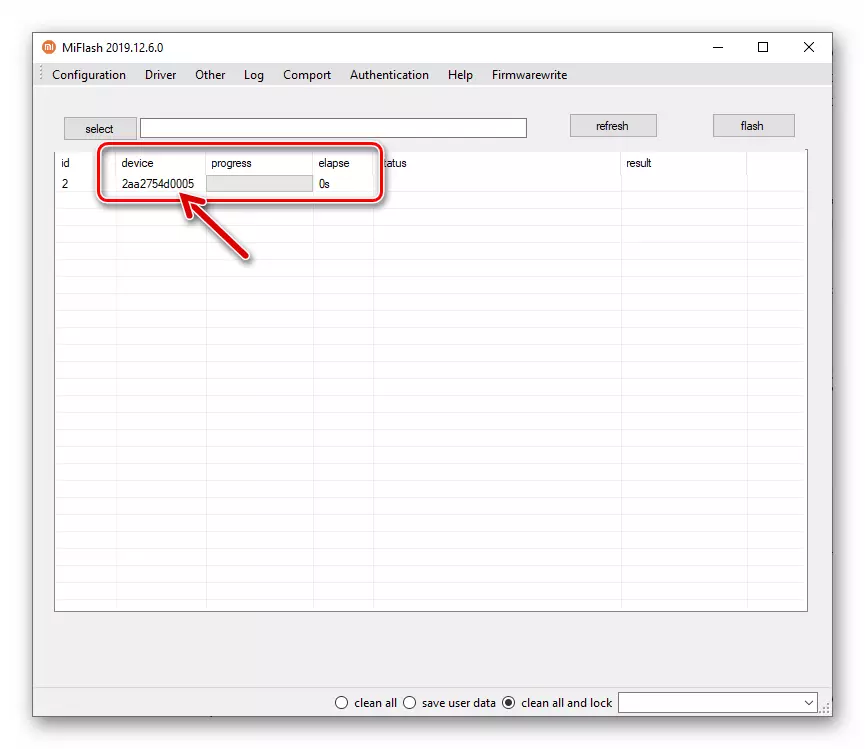
Entweder die COM-Portnummer (EDM-Modus), auf die das Gerät angeschlossen ist.
- Klicken Sie in der oberen Ecke des Programmfensters auf der linken Seite auf die Schaltfläche "Select". Neigen Sie zum Ordner mit dem nicht ausgepackten Firmware-Ordner in den Ordner, markieren Sie den Namen des Verzeichnisses, das den Ordner "Bilder" enthält, klicken Sie auf OK.
- Verschieben Sie das MIFLASH-Fenster am unteren Rand des Fensters in die Position "Clean Alle".
- Stellen Sie sicher, dass das Erscheinungsbild des Firmware-Fensters dem folgenden Screenshot entspricht, klicken Sie auf die Schaltfläche "Flash".
- Erwarten, während das Programm das offizielle Betriebssystem in ein mobiles Gerät anweist. Es ist äußerst empfohlen, das Verfahren mit allen Aktionen zu unterbrechen.
- Der erfolgreiche Abschluss der blinkenden Berichtebenachrichtigung "succes" in der Spalte "Ergebnis" im MIFLASH-Fenster - nachdem er angezeigt wird, kann RedMI 5 Plus vom PC getrennt werden. Wenn Sie eine Operation, um MIUI in den "Fastboot" -Modus erneut installieren zu können, startet das Gerät das installierte Betriebssystem automatisch neu. Wenn der Vorgang in "EDL" -Modus ausgeführt wurde, ist es erforderlich, die Maschine zu aktivieren, während Sie die "Power" -Taste lange halten.
- Warten Sie, bis der Miuuay-Begrüßungsbildschirm angezeigt wird, wählen Sie die Grundeinstellungen des mobilen Betriebssystems aus, danach kann das Reflash-Gerät betrieben werden.




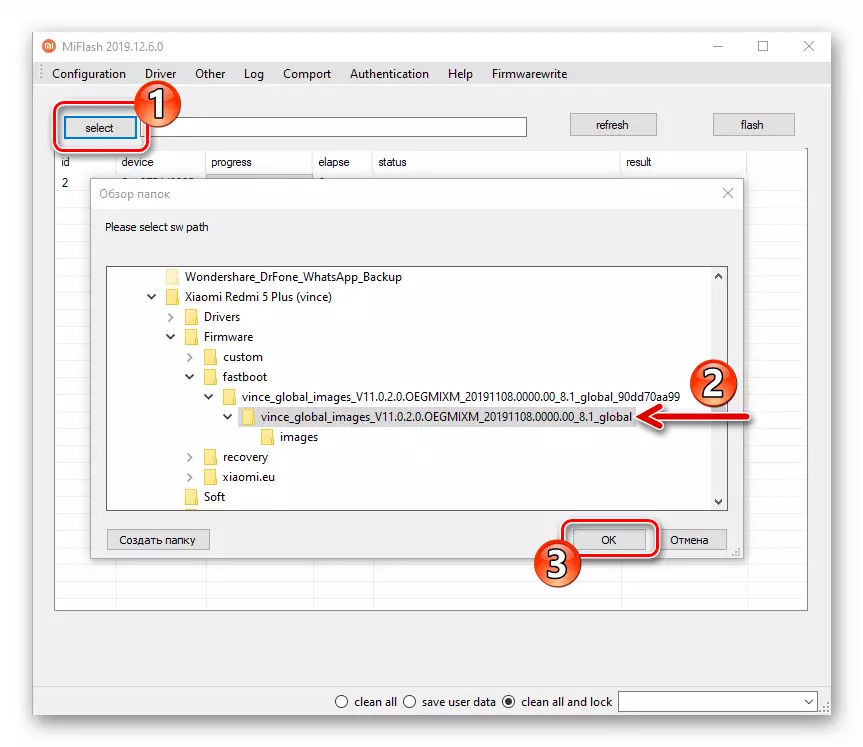

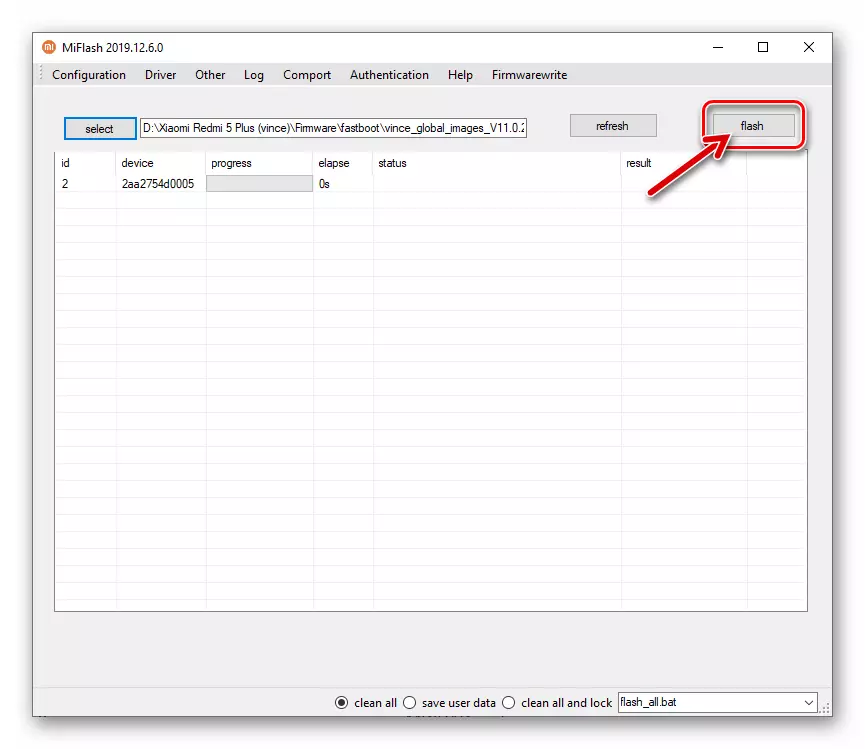



Methode 5: QFil
Zusammen mit der Firmware in dem Modus wurde es durch das Miflesh verwendet, wobei das Halten desselben Betriebs mit Hilfe eines Cofyls wirksam ist, und manchmal ist das einzige wirksame Verfahren zum Wiederherstellen der nicht arbeitenden Softwareproben Xiaomy Redmi 5 Plus. Überschreiben von Systemabschnitten des Telefons des Telefons gemäß dem folgenden Algorithmus.
- Laden Sie das Fastboot-Firmware-Modell herunter und entpacken Sie ihn aus. Für weitere Manipulationen werden durch den Cofil der Inhalt des Ordners "Bilder" aus dem infolge der Exarbisierung des TGZ-Archivs empfangenen Katalogarchivs erforderlich.
- Führen Sie QFIL aus.
- Bewegen Sie in irgendeiner Weise, die in der aktuellen Situation verfügbar ist, das Telefon in den Zustand "EDL" und verbinden Sie ihn mit dem PC.

Danach muss QFIL das Gerät in Form von "Qualcomm HS-USB QDLOADER 9008" definieren (die entsprechende Inschrift wird oben im Utility-Fenster angezeigt).
- Wählen Sie im Bereich Build-Typ auswählen die Option "Flat Build".
- Klicken Sie mit der Schaltfläche "Durchsuchen" rechts neben dem Feld "Programmer auswählen".

Nächstes, im Fenster "Komponentenauswahlfenster", gehen Sie mit der entpackten Firmware in den Ordner "Bilder" des Siebs, doppelklicken Sie auf den Dateinamen auf den Dateinamen Prog_emmc_fireHose_8953_ddr.mbn..
- Klicken Sie auf die Schaltfläche "XML laden".

Wählen Sie im automatisch geöffneten Verzeichnis mit der Firmware die Option, um zuerst die Datei auszuwählen RawProgram0.xml.,

Und danach - Patch0.xml..

- Initiieren Sie das Verfahren zum Installieren der Systemsoftware im Telefon, indem Sie auf die Schaltfläche "Download" klicken.
- Warten Sie, bis das Ende des Dateiübertragungsprozesses vom Ordner auf dem Computer auf den Systemabschnitten des Speichers an redmi 5 plus wartet. Unterbrochen durch den Manschettenbetrieb ist kein Fall!
- Nachdem Sie den "Status" -Feld "Download erfolgreich" erhalten haben, und "Download-Download" auf dem Feld, trennen Sie das Smartphone vom PC.
- Führen Sie das Gerät aus, während Sie die Taste "Power" ein bisschen länger als üblich halten, und warten Sie dann auf das installierte "C-Leerzeichen" MIUI.








Methode 6: TWRP
Benutzer, die den Wunsch haben, das Programm des Programms REDMI 5 Plus vollständig umzuwandeln; Die Notwendigkeit, wirklich ernst und möglich zu verbringen, erst nach Erhalt der Privilegien des Superusers der Eingriff in das Systemsoftwaresystem; Nehmen Sie das Smartphone eines der neuesten Versionen von Android OS usw. aus, usw. nicht ohne ein modifiziertes TeamWin-Wiederherstellungsumfeld (TWRP). Die Integration dieser benutzerdefinierten Erholung in das Gerät des unter Berücksichtigung des vorgesehenen Modells und der Grundvorgänge, die damit vorgenommen werden können, werden nachstehend beschrieben.
Installation der Wiederherstellung von TWRP.
Bevor die Funktionen des TWRP zur Implementierung der obigen Funktionen verwendet werden können, muss die Wiederherstellung in der RedMi 5 Plus statt der auf dem Gerät vorinstallierten Wiederherstellungsumgebung installiert werden. Es kann am einfachsten und effektiv mit einem speziellen Skript erfolgen.
- Laden Sie das Archiv mit den ADB, Fastboot-Dateien und dem TWRP Batnicel, während Sie auf den folgenden Link klicken. Packen Sie das Paket aus, und der resultierende Ordner ist an der C: Kernwurzel positioniert.
Laden Sie das benutzerdefinierte Wiederherstellungsskript Twrp in Smartphone Xiaomi Redmi 5 Plus herunter
- Laden Sie das IMG-Image Twrp herunter. Im Netzwerk, zum Beispiel auf der offiziellen Website der Entwickler der Umwelt, finden Sie viele Versionen dieser Erholung für das unter Berücksichtigung des Modells. Die Arbeit auf einem Smartphone wird durch eine der erfolgreichsten Optionen für die inoffizielle Wiederherstellungsumgebung Redmi 5+ - TVP-Version 3.2.3 gezeigt, die mit dem Gewicht von nützlichen Tools erweitert wird (DM-Überprüfungsabdeckung, Supersu-Installateure und Magisk. , Aroma-Dateimanager usw.). Sie können die beschriebene Lösung unter Bezugnahme herunterladen:
Laden Sie die modifizierte TWRP-Wiederherstellung für Xiaomi Redmi 5 plus Smartphone herunter
- Entfernen Sie die Wiederherstellungsdatei Twrp.img. Und legen Sie es in das Verzeichnis, das beim Ausführen des ersten Schritts empfangen wird.
- Schalten Sie Ihr Mobilgerät aus, übersetzen Sie sie in den Zustand "Fastboot" und verbinden Sie ihn mit dem PC.
- Öffnen Sie den Ordner mit dem Skript SWRP Installer, starten Sie die Datei Flash_twrp.bat..
- Wenn das Fenster Windows-Befehlszeilen angezeigt wird, drücken Sie eine beliebige Taste auf der Computertastatur, um den Prozess der Integration von Daten aus der Wiederherstellungsdatei in die Umgebung des Speichers des Telefons zu initiieren, um beabsichtigt zu sein.
- Als Ergebnis des Betriebs wird das Smartphone automatisch in eine modifizierte Erholung neu gestartet.
- Wechseln Sie in die russische mittlere Schnittstelle Sprache, indem Sie die Schaltfläche Sprache auswählen und dann das entsprechende Element in der angezeigten Liste auswählen. Schieben Sie den Auflösungswechsel nach rechts.
- Daraufhin ist die Installation des TWRP auf Redmin 5+ abgeschlossen, und die Wiederherstellung selbst ist vollständig auf den weiteren Betrieb vorbereitet. Um auf ein Smartphone-Betriebssystem neu zu starten, tippen Sie auf "Neustart" auf der Hauptumgebung der Umwelt auf System.

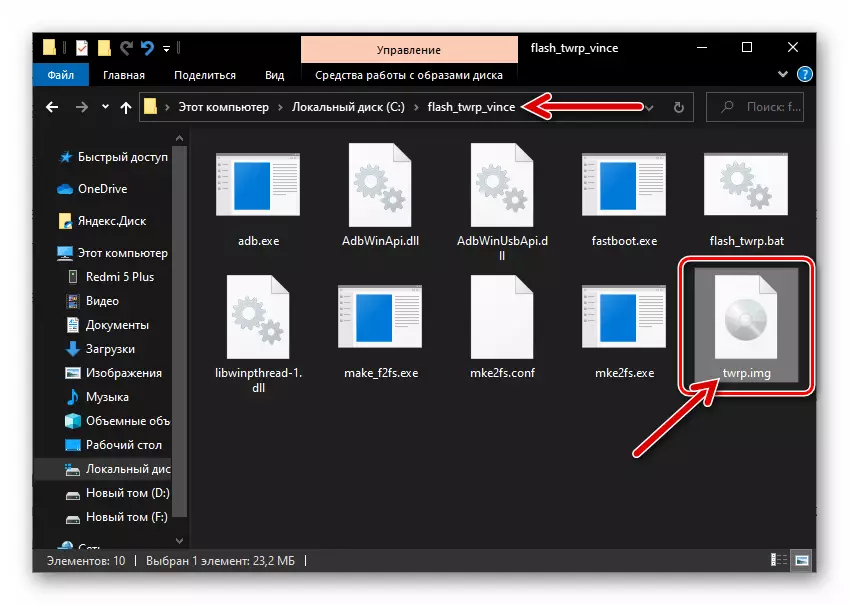
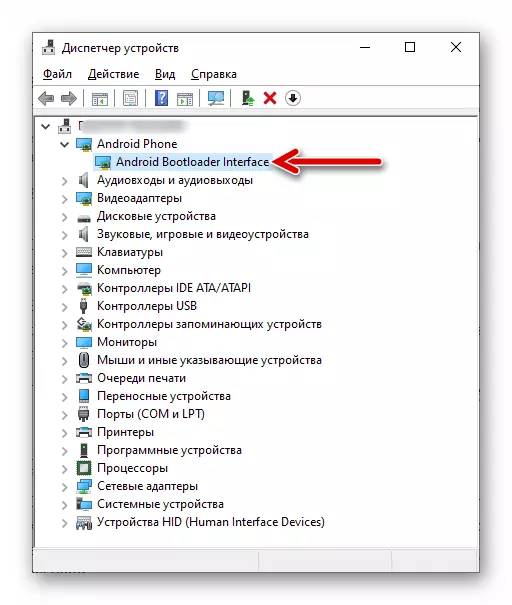





Wurzelrechte erhalten
Die folgende Anweisung ist für die Ausführung nicht obligatorisch, wenn das ultimative Ziel der Integration in die smartphone modifizierte Wiederherstellung ausschließlich eine informelle Firmware installiert. Inzwischen präsentieren wir einen Weg, um die Aufgabe zu lösen, die Privilegien des Superuser auf einem beliebigen System zu erhalten, das die Redmi 5 Plus steuert, und auch die oben beschriebene Version des SWRP bietet die Möglichkeit, es sehr schnell zu tun und einfach zu tun.
- Öffnen Sie den TWRP, gehen Sie zum Abschnitt "Erweitert" und wählen Sie "Tools".
- Klicken Sie auf die Schaltfläche "Magisk installieren", initiieren Sie die Installation von speziellen Komponenten mit dem Läufer "Bestätigen".
- Erwarten Sie, die Operations-Tools für den Erhalt der Root-Rechte auszufüllen, und klicken Sie dann auf Neustart in Betriebssystem.
- Überprüfen Sie nach dem Starten des mobilen Betriebssystems die Wirksamkeit der Operation.
Lesen Sie mehr: Wie überprüfen Sie die Verfügbarkeit von Root-Rechten auf Android




Bacup und Erholung.
Ein wichtiger Aspekt des korrekten Verfahrens zum Blinken des Geräts, insbesondere beim Ändern der Art ihres Betriebssystems, besteht darin, bei unerwarteten Ausfällen eine Rückversicherung durchzuführen, möglicherweise ein einfacher Wunsch, "alles als", Verfahren, Verfahren für Datensicherung. Mit TWRP können Sie alle Abschnitte des Android-Gerätespeichers leicht annehmen und ihren ursprünglichen Zustand im Falle eines solchen Bedarfs wiederherstellen. Bevor Sie das Mobile-Betriebssystem auf RedMi 5+ mithilfe der benutzerdefinierten Wiederherstellung installieren, müssen Sie die folgenden Anweisungen ausführen.
- Die microSD-Speicherkarte wird als microSD-Speicherkarte verwendet, so dass das erste Mal zu tun ist, bevor Sie ein Backup erstellen, um das Laufwerk vorzubereiten, und installieren Sie ihn im Gerät.
- Öffnen Sie die Wiederherstellung, tippen Sie in seinem Hauptmenü auf das Element "Bacup".
- Klicken Sie anschließend auf "Speicher auswählen". Verschieben Sie die Radioconptur in der "microSD", die im erscheinenden Fenster angezeigt wird, und tippen Sie anschließend auf "OK".
- Nächstes Ausrüsten Sie die Markierungen in der Nähe der Namen der Speicherbereiche des Smartphones, die Sicherungsbedürfnisse, die relevant sind, Kontrollkästchen (in der perfekten Version wählen Sie alle Abschnitte ausnahmslos aus).
- Schieben Sie den Runner "Backup erstellen" rechts unten und erwarten Sie, bis die Wiederherstellungsumgebung Daten vom Repository des Geräts abzieht und ihre Sicherungskopien auf dem entfernbaren Laufwerk erstellen.
- Nachdem der Backup-Prozess oben auf dem Bildschirm ausgefüllt ist, erscheint eine Benachrichtigung "Erstellen eines Backups abgeschlossen" - dann können Sie mit weiteren Manipulationen in TWRP oder Neustarts in Android fortfahren.





Erholung
Wenn Sie die Notwendigkeit haben, Daten auf dem Smartphone wiederherzustellen, tun Sie Folgendes:
- Installieren Sie die Speicherkarte mit der Nandroid-Sicherung an der Maschine, starten Sie die modifizierte Erholung. Wählen Sie in der Hauptumgebung der Umwelt "Wiederherstellen". Wechseln Sie ggf. mit einem entfernbaren Laufwerk, um mit einem entfernbaren Laufwerk ("Speicher auswählen"), und tippen Sie anschließend auf den Namen der gewünschten Sicherung, wenn mehrere in ihnen vorhanden sind.
- Entfernen Sie die Kontrollkästchen von Checkbos in der Nähe der Namen der Systempartitionen, deren Inhalte nicht erforderlich sind, um wiederherzustellen. Wir schlagen das Interface-Element "Wiederherstellen", das sich am unteren Rand des Bildschirms befindet, und erwarten Sie dann den Abschluss des Backup-Bereitstellungsvorgangs am Telefon.
- Nach Erhalt der Benachrichtigung "Wiederherstellung abgeschlossen" oben auf dem Bildschirm tippen Sie auf die Schaltfläche "Neustart neu starten".



Installation der inoffiziellen Montage von MIUI
Bei Redmi 5 Plus-Besitzern, die modifizierte oder sogenannte lokalisierte Baugruppen des Betriebssystems von Xiaomi, installiert, die mit der TWRP-Wiederherstellung installiert sind, ist jedoch völlig einfach. Stellen Sie beispielsweise eine stabile Montage her MIUI v11.0.3.0.oegcnxm. Von einem der erfahrensten Teams von Entwicklern dieser Art von Android-Shells - xiaomi.eu..
Laden Sie die Smartphone-Firmware Xiaomi Redmi 5 plus v11.0.3.0.oegcnxm herunter (Xiaomi.eu)
- Laden Sie die offizielle Miuai-basierte Miuai-Versammlung für Redmi 5 Plus auf dem Link oben herunter oder bereiten Sie ein anderes Paket der lokalisierten Firmware vor. Empfangene ZIP-Datei Legen Sie das auf dem Smartphone installierte entfernbare Laufwerk auf.
- Führen Sie den TWRP aus und reinigen Sie die einzelnen Android-Geräteabschnitte. Klicken Sie dazu im Hauptmenü der Wiederherstellung auf "Löschen" auf "Löschen" auf dem nächsten Bildschirm, aktivieren Sie das Element "Reset Reset" und warten Sie auf den initiierten Verfahren.
- Nach dem Zurücksetzen des Geräts und der Reinigung dessen Speicher muss die Wiederherstellungsumgebung neu gestartet werden. Gehen Sie dazu auf den TWRP-Hauptbildschirm zurück, indem Sie unten auf die Schaltfläche "Startseite" klicken, auf "Neustart" und dann "Wiederherstellung" tippen.
- Wählen Sie "Set", tippen Sie auf "Speicher auswählen" und wechseln Sie, um mit einem entfernbaren Laufwerk zu arbeiten.
- Klicken Sie auf den Namen der modifizierten Firmware installierten ZIP-Datei in der verfügbaren Liste. Schieben Sie auf dem nächsten Bildschirm den Runner "Flash".
- Erwarten Sie das Ende der Integration der Systemkomponenten an das Telefon. Infolge des erfolgreichen Abschlusses dieses Prozesses erscheint die Inschrift "Ready" oben - Tippen Sie auf der Schaltfläche "Neustart neu starten".
- Warten Sie auf die Initialisierung der installierten MIUAI-Montagekomponenten, die viel länger als der übliche Start des Telefons dauert, und wird durch das Aufkommen des mobilen Betriebssystems abgeschlossen.
- Konfigurieren Sie das System,

Danach können Sie mit seiner Operation fortfahren und die Vorteile der Änderung einschätzen.

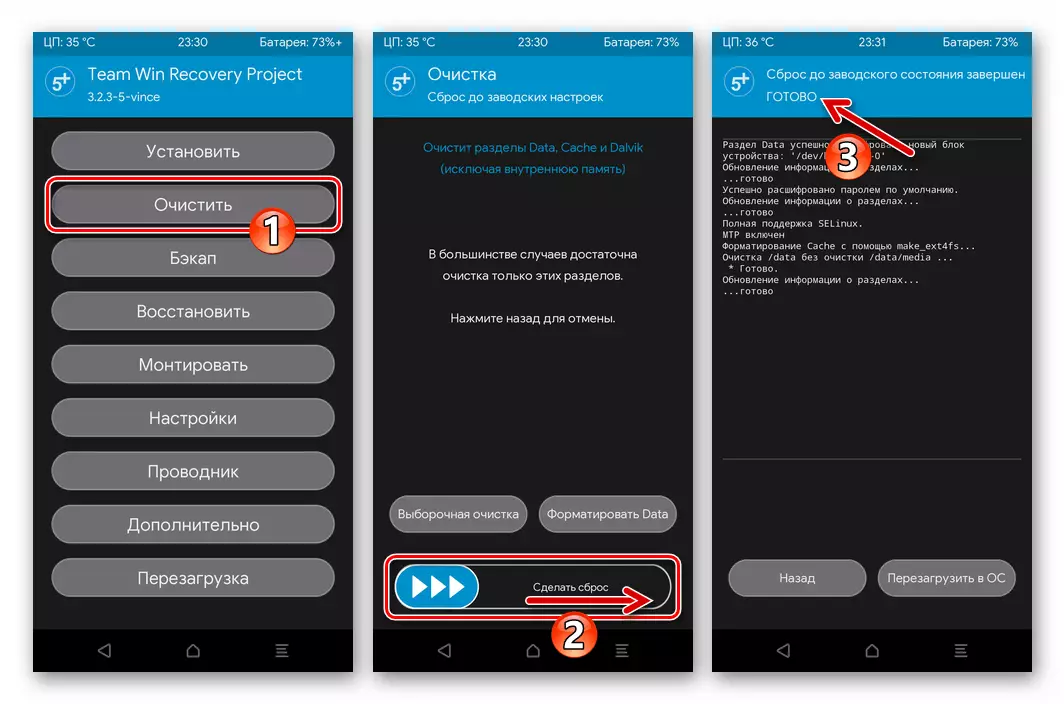






Castomie-Firmware
Diejenigen, die Xiaomi offiziell angeboten werden, um die Arbeit des Redmi 5 Plus OS MIUI zu verwalten, scheint nicht die am meisten bevorzugte Lösung zu sein, sowie diejenigen, die versuchen, auf ihr Gerät die neueste Version von Android zu erhalten, können Sie empfehlen, eine installieren zu können der für das vorgesehene Modell in einer großen Anzahl von benutzerdefinierten Firmware verfügbaren Modelle.
Nächstes Installieren Sie das Softwareprodukt aus dem Team Pixelerfahrung. Einführung des gleichen Namens. Dies basiert auf der Firmware von AOSP (Clean Android), die sich durch integrierte Dienste von Google und Anwesenheit aller "Chips" von Google Pixel-Smartphones (Launcher, Schriftarten und Symbole, Animation beim Laden) gekennzeichnet ist. Download in Beispiel Package Version 20200514 basierend auf Android 10 ist von dem folgenden Link möglich:
Laden Sie benutzerdefinierte Pixel-Expoiring-Benutzerdefinierte Firmware für Android 10 für Xiaomi Redmi 5 plus Smartphone herunter
Die neuesten Versionen der angegebenen Lösung sind immer zum Download auf der Website des Entwicklers verfügbar:
Laden Sie Pixel Expirience Custom Firmware für Xiaomi Redmi 5 plus Smartphone von einer offiziellen Website herunter
- Laden Sie die CAE-Firmware-ZIP-Datei herunter und positionieren Sie die Redmi 5 Plus auf der RedMI-Speicherkarte.
- Bewegen Sie Ihr Smartphone in den modifizierten Wiederherstellungsmodus, formatieren Sie den Speicher des Geräts wie folgt:
- Klicken Sie auf dem oberen Bildschirm TWRP auf "CLEAR".
- Wählen Sie als Nächstes "Daten formatieren" und geben Sie das Wort "Ja" mit einer virtuellen Tastatur ein und tippen Sie mit einem Häkchen auf einen runden blauen Knopf.
- Nach Abschluss der Formatierung des Datenbereichs tippen Sie zweimal zweimal auf die Schaltfläche "Zurück", um den Bildschirm "Reinigung" in TWRP zurückzukehren. Wählen Sie "Selektive Reinigung".
- Setzen Sie die Markierungen links von den Speicherabschnitten in der Liste in der Liste, die mit Ausnahme von "MicroSD" und "USB OTG" geöffnet wird.
- Auswirkungen auf das Feld "Clear" -Angrenzelement, warten Sie auf die Formatierung der Gerätespeicherbereiche, tippen Sie am unteren Rand des Bildschirms auf die Schaltfläche "Home".





- Wählen Sie "Neustart" und drücken Sie dann "Wiederherstellung" und warten Sie ein bisschen, dass das gewinnorientierte Umfeld neu startet.
- Wechseln Sie zur russischsprachigen TWRP-Schnittstelle, aktivieren Sie den Artikel "Änderung zulassen".
- Jetzt ist alles bereit, benutzerdefinierte Firmware zu integrieren - Klicken Sie im TWRP-Hauptmenü auf "Set", wechseln Sie mit dem "Memory Memory" -Taste mit einem entfernbaren Laufwerk, wo die "Verteilung" von Android ist.
- Berühren Sie den Namen der installierten Benutzerdefinierter, initiieren Sie die Bereitstellungsvorgänge des Geräts mit dem "Flash-Schnittstellenelement".
- Erwarten Sie die Abschlüsse der Manipulationswiederherstellung in der Wiederherstellungsumgebung, und nach Erhalt des Starts des Wiederherstellungsbildschirms ist die ZIP-Einstellung fertig. Klicken Sie auf die Schaltfläche "Um OS" klicken.
- Als nächstes bleibt es weiterhin, auf den Start des auf redmi installierten 5 + -To-Betriebssystems zu warten - dieses Verfahren zum ersten Mal, nachdem die Firmware lang genug dauern kann.
- Wählen Sie die wichtigsten Android-Funktionseinstellungen aus,

Danach ist es möglich, die Vorteile des inoffiziellen offiziellen Betriebssystems abzuschätzen

und bedienen Sie das Gerät wie üblich.








Zusätzlich. Google Services.
Wenn die von Ihnen installierte und installierte Castoma von Ihnen installiert und von dem Pixelpixel eingerichtet wurde, gibt es keine Google-Dienste und Anwendungen, diese Komponenten müssen über TVP separat installiert werden. Dieses Verfahren wird ausführlich in dem auf unserer Website verfügbaren Material beschrieben:
Lesen Sie mehr: Installieren von Google Services in Android Custom Firmware-Umgebung




